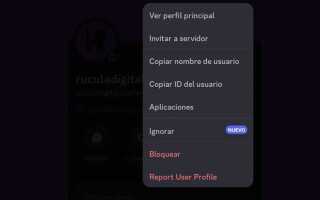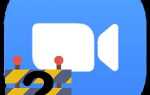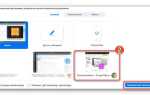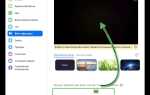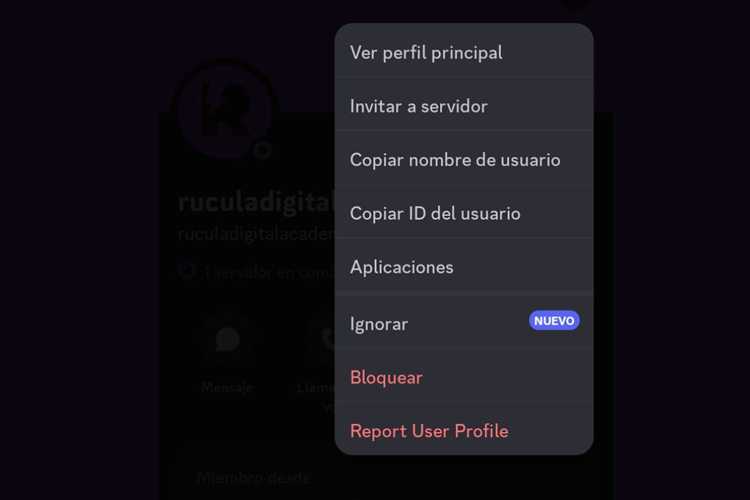
Discord использует уникальные числовые идентификаторы (ID) для каждого объекта внутри платформы: пользователей, серверов, каналов и сообщений. Эти ID необходимы при работе с Discord API, в настройках ботов, а также для точной идентификации участников при модерации.
Чтобы получить ID пользователя, нужно активировать режим разработчика. Перейдите в Настройки пользователя → Дополнительно и включите опцию Режим разработчика. После этого можно щелкнуть правой кнопкой мыши по имени пользователя в списке участников или в чате и выбрать пункт Копировать ID.
В веб-версии и десктоп-клиенте эта функция работает одинаково. На мобильных устройствах шаги отличаются: удерживайте палец на имени пользователя, затем выберите Копировать ID из появившегося меню, если режим разработчика уже включен в разделе Поведение настроек приложения.
Полученный ID представляет собой 17–19-значное число. Его можно использовать, например, для настройки прав доступа в боте или жалобы в службу поддержки Discord с точным указанием нарушителя.
Включение режима разработчика в Discord
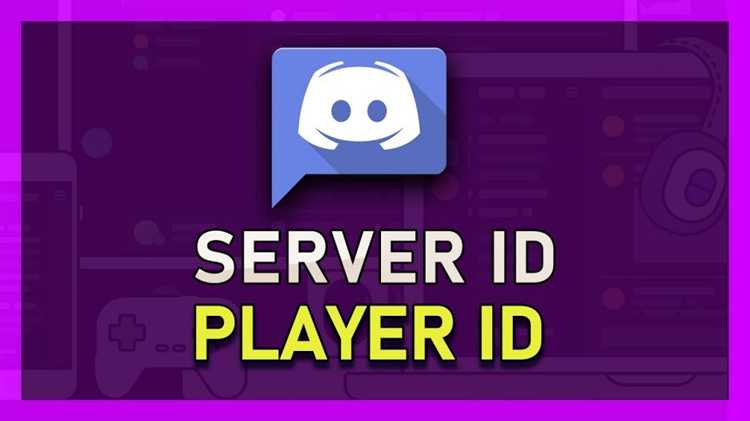
Режим разработчика необходим для получения ID пользователей, каналов и серверов. Без него Discord не отображает эти данные.
- Откройте Discord на компьютере. Мобильное приложение поддерживает те же шаги.
- Нажмите на иконку шестерёнки внизу слева рядом с вашим именем – это настройки пользователя.
- Перейдите в раздел Дополнительно (на английском – Advanced).
- Активируйте переключатель Режим разработчика.
После активации режима разработчика вы сможете копировать уникальные идентификаторы:
- Для получения ID пользователя – щёлкните правой кнопкой по его нику и выберите Копировать ID.
- Аналогично для каналов, сообщений и серверов – через контекстное меню.
Режим остаётся включённым до ручного отключения, повторять шаги не нужно при каждом запуске Discord.
Поиск ID пользователя через список участников сервера
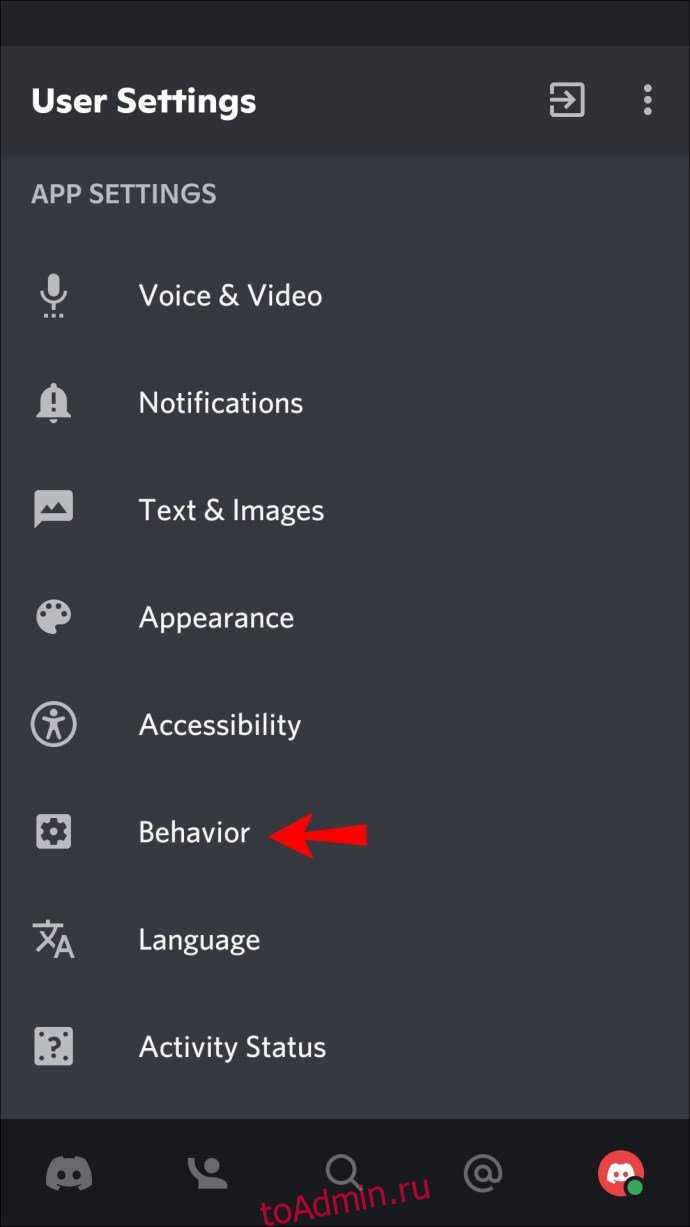
Чтобы получить ID пользователя через список участников сервера, необходимо включить режим разработчика в Discord. Без этого ID отображаться не будут.
- Открой настройки пользователя (значок шестерёнки внизу слева).
- Перейди в раздел Дополнительно.
- Активируй переключатель Режим разработчика.
После включения режима разработчика доступна функция копирования ID прямо из интерфейса участников.
- Выбери нужный сервер.
- Нажми на иконку со списком участников (справа вверху, если она скрыта, сначала открой боковую панель).
- Найди нужного пользователя в списке участников.
- Кликни по его имени правой кнопкой мыши.
- Выбери пункт Копировать ID.
Скопированный ID можно вставить в любое текстовое поле или инструмент, где требуется уникальный идентификатор пользователя.
Получение ID пользователя из чата Discord
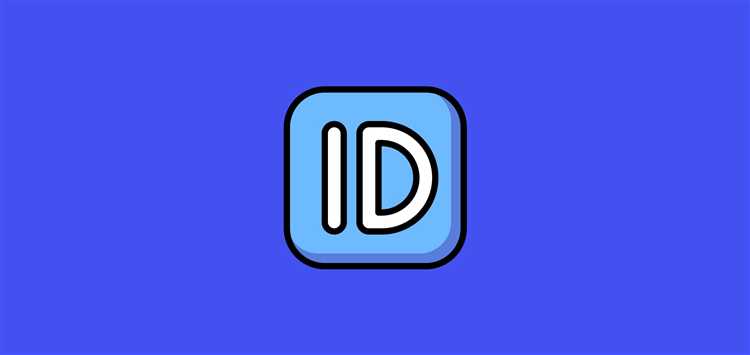
Для получения ID пользователя прямо из чата необходимо предварительно включить режим разработчика. Откройте Discord, нажмите на значок шестерёнки внизу слева (Настройки пользователя), перейдите в раздел «Дополнительно» и активируйте переключатель «Режим разработчика».
После активации режима разработчика найдите нужное сообщение в любом текстовом канале. Кликните правой кнопкой мыши по имени пользователя, отправившего сообщение. В появившемся контекстном меню выберите «Копировать ID». Буфер обмена сохранит числовой Discord ID, например: 738929292918273024.
Если вы используете Discord в браузере, действия аналогичны. Правый клик по имени пользователя рядом с сообщением и выбор пункта «Копировать ID» доступен после активации режима разработчика в разделе «Настройки → Расширенные».
ID остаётся постоянным для каждого пользователя, независимо от смены имени или аватара, и необходим, например, для настройки ботов или управления правами через API.
Как скопировать ID через контекстное меню
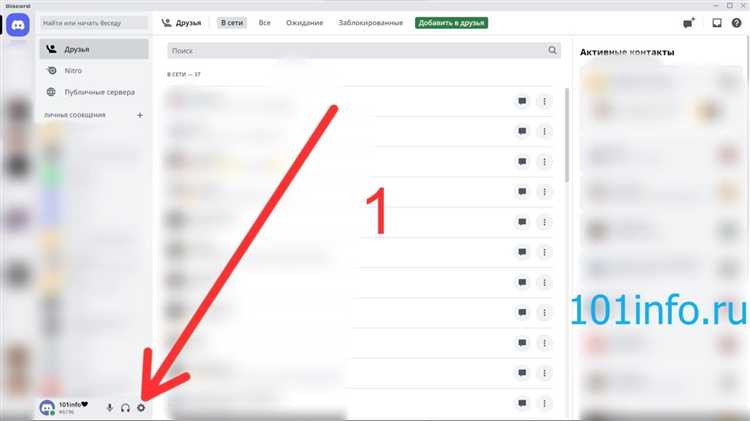
Чтобы получить ID пользователя в Discord, сначала убедитесь, что включён режим разработчика. Откройте настройки, перейдите в раздел «Дополнительно» и активируйте переключатель «Режим разработчика».
Теперь перейдите к нужному пользователю. Это может быть список участников сервера или сообщение в чате. Кликните правой кнопкой мыши по имени пользователя. В появившемся меню выберите пункт «Копировать ID». Никаких дополнительных подтверждений не требуется – идентификатор сразу попадает в буфер обмена.
Если вы находитесь в мобильной версии Discord, зажмите палец на аватарке пользователя, выберите «Профиль», затем нажмите на троеточие в правом верхнем углу и выберите «Скопировать ID». Этот пункт появляется только при активном режиме разработчика.
Скопированный ID – это числовая строка, уникальная для каждого пользователя. Она используется для интеграции с ботами, поддержки и настройки прав доступа.
Проверка полученного ID на подлинность

При получении ID пользователя в Discord важно убедиться в его подлинности, чтобы избежать ошибок при взаимодействии с API или при поиске пользователя. ID состоит из 18 цифр, которые представляют собой timestamp, уникальный идентификатор пользователя и его миджа. Проверка ID включает несколько ключевых этапов:
1. Длина ID
ID пользователя в Discord всегда состоит из 18 цифр. Если ID меньше или больше, скорее всего, это не действительный идентификатор. Вы можете легко проверить длину строки ID с помощью встроенных функций в любом языке программирования.
2. Структура ID
Discord использует Snowflake ID, основанный на timestamp. Первая часть ID – это количество миллисекунд, прошедших с 2015 года, когда был создан Discord. Проверка на корректность этого timestamp помогает подтвердить подлинность ID.
3. Формат ID
ID должен быть числовым и не содержать никаких буквенных символов. Это подтверждает, что значение было сгенерировано системой Discord и соответствует стандартному формату Snowflake.
4. Использование API для проверки
Discord API предоставляет возможность проверять ID через запросы. Если ID действительный, запрос вернет данные пользователя. Ошибки или отсутствие данных укажут на недействительный ID.
5. Проверка через ботов
Множество ботов, таких как MEE6, Dyno или другие, предоставляют команду для проверки и получения информации о пользователе по его ID. Использование таких ботов может быть удобным способом проверить корректность ID и наличие соответствующего пользователя в системе.
Следуя этим шагам, можно быстро убедиться в подлинности полученного ID и избежать ошибок при дальнейших действиях с ним.
Использование Discord на мобильном устройстве для получения ID
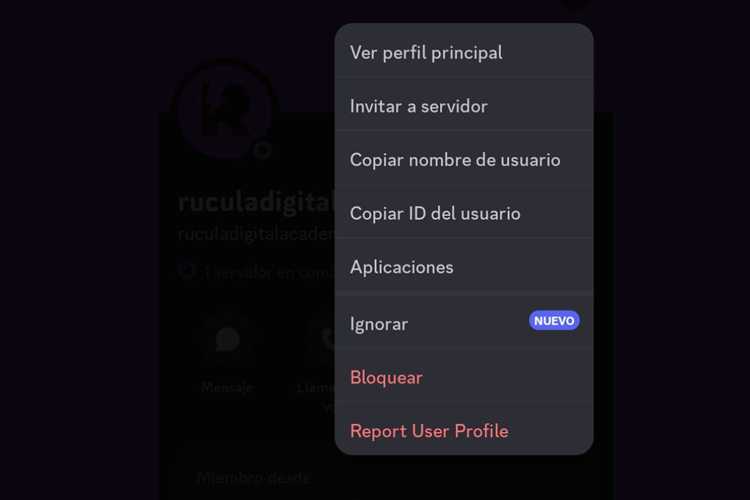
Чтобы узнать свой или чужой ID в Discord на мобильном устройстве, нужно выполнить несколько простых шагов. Для этого необходимо включить режим разработчика в настройках приложения и воспользоваться функцией копирования ID.
Шаг 1: Откройте приложение Discord на своем мобильном устройстве и перейдите в настройки. Для этого нажмите на свой аватар в правом нижнем углу экрана.
Шаг 2: В меню настроек выберите пункт «Настройки пользователя», затем прокрутите вниз до раздела «Дополнительно».
Шаг 3: В разделе «Дополнительно» активируйте опцию «Режим разработчика». После этого в Discord появится возможность копировать ID различных объектов (пользователей, серверов, сообщений).
Шаг 4: Для получения ID пользователя перейдите в чат с этим пользователем или на его профиль. Нажмите на его имя, чтобы открыть меню с дополнительными опциями. Теперь при долгом нажатии на имя или аватар пользователя появится опция «Копировать ID».
Шаг 5: Скопированное ID теперь можно вставить в любое приложение или использовать по своему усмотрению. Это может быть полезно для различных целей, таких как отправка сообщения через бота или администрирование серверов.
Этот метод работает для получения ID как пользователей, так и сообщений и каналов на серверах Discord. Используйте его, когда нужно точное указание на конкретный объект в приложении.
Вопрос-ответ:
Как узнать свой ID пользователя в Discord?
Чтобы узнать свой ID пользователя в Discord, нужно включить режим разработчика. Для этого откройте настройки, перейдите в раздел «Дополнительные настройки», затем выберите «Режим разработчика» и активируйте его. После этого можно кликнуть правой кнопкой мыши на своем профиле или имени в чате и выбрать «Копировать ID». Теперь ваш ID скопирован в буфер обмена, и его можно вставить в любое место.
Почему мне нужно знать свой ID в Discord?
Знание своего ID в Discord может быть полезным в различных ситуациях. Например, при настройке ботов, для отправки запросов в службу поддержки, а также для решения проблем с аккаунтом. ID является уникальным идентификатором вашего аккаунта и позволяет другим пользователям или администраторам точно указать на ваш профиль, даже если у вас есть одинаковые имена с другими людьми.
Можно ли получить ID пользователя другого в Discord?
Да, вы можете узнать ID другого пользователя в Discord, если у вас включен режим разработчика. Для этого нужно нажать правой кнопкой мыши на имя пользователя в чате, на его аватарке или в списке участников серверов и выбрать «Копировать ID». Этот способ работает для всех пользователей, чьи профили доступны вам для просмотра.
Как включить режим разработчика в Discord?
Чтобы включить режим разработчика в Discord, откройте приложение, зайдите в настройки, затем перейдите в раздел «Дополнительные настройки» (иконка шестеренки в нижнем левом углу). Найдите пункт «Режим разработчика» и активируйте его. После этого у вас появится возможность копировать ID пользователей и серверов, а также использовать другие инструменты, предназначенные для разработчиков.